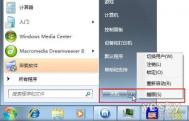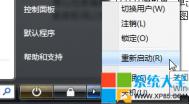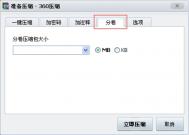自主选择Win7“睡眠”和“休眠”模式
我看着电脑上一堆正待处理的照片,犹豫着要不要关电脑。如果关机,回来的时候很多程序、网页又要重新打开;如果不关机,电脑白白开着浪费电。真有点左右为难
大哥笑着说:Win7有睡眠和休眠功能,选用一个呗!
睡眠和休眠有啥区别呢?我问道。
大哥告诉我:电脑在睡眠状态时会切断除内存外其他配件的电源,工作状态的数据将保存在内存中,需要唤醒时,只需要按一下电源按钮或者晃动一下 USB鼠标就可以快速唤醒电脑恢复睡眠前的电脑状态。但因为睡眠状态并没有将桌面状态保存到硬盘中,如果在睡眠状态时断电,没保存的信息就会丢失,系统睡眠之前最好把文档都保存一次。如果需要短时间离开电脑可以使用睡眠功能,既可以节电又可以快速恢复工作。
休眠状态是把打开的文档和程序保存到硬盘的一个文件中,唤醒后从这个文件读取数据,并载入物理内存,这个文件和物理内存一样大小。由于休眠时内存写入的文件是一个磁盘文件,读取时速度要比正常启动时访问磁盘的效率高很多,自然要比正常启动快很多。在休眠状态下即使断电也不会影响已经保存的数据,在电脑唤醒时,所有工作依然可以正常恢复。进入休眠状态后,所有配件都不通电,所以功耗非常小。如果较长时间不用电脑,可以选用休眠模式。
我想出去骑车怎么也得半天时间,时间比较长,就选休眠模式好了。点了一下Win7桌面左下角的圆形按钮,再点了一下关机按钮旁边的小三角,可是弹出菜单里并没有休眠选项。我有点纳闷。

混合睡眠模式时,关机菜单中没有休眠选项
大哥说这是因为当前Win7系统设置的是混合睡眠模式,进入混合睡眠后,系统会首先将内存中的数据保存到硬盘上,同时切断除内存外其他设备的供电。在恢复时,如果没有断过电,系统会从内存中直接恢复,只需要几秒钟;如果断电,因为硬盘中还保存有内存的状态,因此还可以从硬盘上恢复,不用担心数据丢失。不过混合睡眠模式需要主板的电源管理支持S3模式。如果你的电脑支持混合睡眠功能,那么在打开了混合睡眠功能后启动睡眠,系统就会自动进入混合睡眠状态。
如果我们想自主选择是睡眠还是休眠模式,可以在设置中关闭混合睡眠模式。
打开控制面板中的系统和安全面板,在电源选项中选择更改计算机的睡眠时间。

更改计算机的睡眠时间
在弹出的设置窗口中选择更改高级电源设置。

更改高级电源设置
电源选项的高级设置中,我们找到了睡眠选项,在允许混合睡眠的设置选项中将原来的打开变成关闭。

关闭混合睡眠
现在我们再回到Win7桌面,关机的展开菜单中出现了休眠选项。

关机菜单中出现休眠选项
大哥还告诉我,启用休眠功能后,系统盘会生成一个和内存大小一致的休眠文件,用来存储内存当中的数据。如果要使用休眠功能,一定要注意自己的系统是否有足够空间,为了系统的稳定运行,一般来说可用空间应占系统分区的10%左右。如果系统分区空间较少,又没有必要使用到Win7系统休眠功能,也可以关闭休眠功能,节省硬盘空间。
原来Win7系统睡觉也有这么多丰富的模式可以选择,在各种不同的情况下都能做到既节能又可以快速恢复系统使用状态。点击休眠,让我的Win7系统好好睡个觉,和大哥一起出去享受阳光运动!
注:更多请关注电脑教程栏目,三 联电脑办公群:189034526欢迎你的加入
关闭这些win7服务 让系统跑得更快!

在windows系统中,默认带有很多的服务来维持系统很多功能的运行,这些系统服务在开启运行的同时也会占用很多的资源,如果将其中自己不需要的服务关闭掉,就可以合理的优化系统,提高操作系统的运行速度!下面分享windows 7各项服务的功能,朋友们可以根据自己的需要合理设置!
Adaptive brightness
监视周围的光线状况来调节屏幕明暗,如果该服务被禁用,屏幕亮度将不会自动适应周围光线状况。该服务的默认运行方式是手动,如果你没有使用触摸屏一类的智能调节屏幕亮度的设备,该功能就可以放心禁用。
Application Layer Gateway Service
Windows XP/Vista中也有该服务,作用也差不多,是系统自带防火墙和开启ICS共享上网的依赖服务,如果装有第三方防火墙且不需要用ICS方式共享上网,完全可以禁用掉。
Application Management
该服务默认的运行方式为手动,该功能主要适用于大型企业环境下的集中管理,因此家庭用户可以放心禁用该服务。
Background Intelligent Transfer Service
在后台传输客户端和服务器之间的数据。如果禁用了BITS,一些功能,如 Windows Update,就无法正常运行。该服务的默认运行方式是自动,这个服务的主要用途还是用于进行Windows Update或者自动更新,最好不要更改这个服务。
Base Filtering Engine
同样为系统防火墙,VPN以及 IPsec提供依赖服务,同时也是系统安全方面的服务,如果使用第三方VPN拨号软件并且不用系统的防火墙以及ICS共享上网,为了系统资源,关闭它吧,否则就别动(图老师整理)它。
BitLocker Drive Encryption Service
向用户接口提供BitLocker客户端服务并且自动对数据卷解锁。该服务的默认运行方式是手动,如果你没有使用 BitLocker设备,该功能就可以放心禁用。
Block Level Backup Engine Service
估计是和备份恢复方面用的服务,无任何依赖关系,默认是手动,也从来没有看他启动过。就放那吧,不用管了。
Bluetooth Support Service
如果你没有使用蓝牙设备,该功能就可以放心禁用。
Certificate Propagation
为智能卡提供证书。该服务的默认运行方式是手动。如果你没有使用智能卡,那么可以放心禁用该服务。
CNG Key Isolation
那么这个服务将被使用,建议不使用自动有线网络配置和无线网络的可以关掉。
Computer Browser
不过如果你没有使用局域网或者你根本就不想使用局域网,该功能就可以放心禁用,禁用后任然可以使用
Diagnostic Policy Service
Diagnostic Policy服务为Windows组件提供诊断支持。如果该服务停止了,系统诊断工具将无法正常运行。如果该服务被禁用了,那么任何依赖该服务的其他服务都将无法正常运行。该服务的默认运行方式是自动,Vista或 IE7有时会弹出对话框问你是否需要让它帮忙找到故障的原因,只有1%的情况下它会帮忙修复Internet断线的问题,可以关掉。
Diagnostic Service Host
这就是帮上面Diagnostic Policy Service做具体事情的服务,会随着上面的服务启动,可以一起关掉。
Diagnostic System Host
基本和 Diagnostic Policy Service/Diagnostic Service Host是同类,可以一起关掉。
Distributed Link Tracking Client:
这个功能一般都用不上,完全可以放心禁用。
Distributed Transaction Coordinator
很多应用以及SQL,Exchange Biztalk等服务器软件都依赖这个服务,可以不启动它,但不要Disabled 它。
Extensible Authentication Protocol
不用802.1x认证、无线网络或VPN 可以不启动它,不要Disabled 它。
Fax
利用计算机或网络上的可用传真资源发送和接收传真。不用我说了吧,很明显就能看出来是和传真有关的。手动或禁用
Function Discovery Provider Host
功能发现提供程序的主机进程。PnP-X和SSDP相关,如果无相关设备就关了吧。
Function Discovery Resource Publication
PnP-X和SSDP相关,如果无相关设备就关了吧。
HomeGroup Listener
为家庭群组提供接收服务,该服务的默认运行方式是手动,如果你不使用家庭群组来共享图片视频及文档,那么该服务可以禁用。
HomeGroup Provider
为家庭群组提供网络服务,该服务的默认运行方式是自动,如果你不使用家庭群组来共享图片视频及文档,那么该服务可以禁用。
Human Interface Device Access
如果你不想你机器或笔记本键盘上面的那些特别的附加按键起作用、不用游戏手柄之类可以关掉这个服务。
IKE and AuthIP IPsec Keying Modules
不用VPN或用第三方VPN拨号的话可以禁用。
Internet Connection Sharing (ICS)
如果你不打算让这台计算机充当ICS主机,那么该服务可以禁用,否则需要启用。
IP Helper
说白了就是让 IPv4和IPv6相互兼容,现在的情况下不是特别需要,其实设置成Disabled 也无妨。
IPsec Policy Agent
某些公司的网络环境要求必须打开,它提供一个TCP/IP网络上客户端和服务器之间端到端的安全连接。其他的情况建议设置成禁用。
KtmRm for Distributed Transaction Coordinator
对开发人员来说是比较有用,对于一般的用户或者非开发人员来说,设置成手动。
Link-Layer Topology Discovery Mapper
应该是支持LLTD (Link Layer Topology Discovery) 技术,可以精确地显示支持LLTD的设备在网络结构中的位置,比如Vista的无线地图 ,保持默认手动。
Microsoft iSCSI Initiator Service
如果本机没有iSCSI 设备也不需要连接和访问远程iSCSI设备,设置成禁用。
Microsoft Software Shadow Copy Provider
卷影拷贝,如果不需要就可以设为禁用。
Net.Tcp 端口共享服务
一般用户和非开发人员,还是 Disabled就行了。
Netlogon
登陆域会用到它。工作组环境可以设为禁用。
Offline Files
脱机文件服务,使用这个功能系统会将网络上的共享内容在本地进行缓存,可以关掉。
Parental Controls
父母控制服务,用于IE上网设置里的,如果是自己用电脑,就关掉它。
Peer Name Resolution Protocol/ Peer Networking Grouping / Peer Networking Identity Manager
如果你不尝试WCF的P2P功能或开发,那么连同相关的两个服务都可以关掉。
PnP-X IP Bus Enumerator
目前还用不上,关了它!
PNRP Machine Name Publication Service
一般不需要它。默认即可。
Portable Device Enumerator Service
用来让Windows Media Player和移动媒体播放器比如MP3进行数据和时钟同步。如不需要同步建议关闭。
Print Spooler
将文件加载到内存供稍后打印。打印服务,不用多说了,有(包括虚拟的)就开,没有就关。
Problem Reports and Solutions Control Panel Support
开了它基本也解决不了你计算机出的问题。禁用吧。
Program Compatibility Assistant Service
如果你使用到Program Compatibility Assistant或者需要将你的程序设置成兼容模式运行,比如运行在Win98 或 Windows 2000的方式下,就修改成自动,强烈建议设置为自动,如果没有这样的程序,就关掉它。
Quality Windows Audio Video Experience
个人感觉这个不起什么作用,支持这样技术的网络服务也不多。还是系统资源比较重要,关了它。
Remote Desktop Configuration/ Remote Desktop Services/ Remote Desktop Services UserMode Port Redirector
系统自带的远程桌面服务,如果不用它,就连同和它相关的两个服务一起关掉
Remote Registry
家庭个人用户最好禁用此服务,公司管理就需要打开了。
Routing and Remote Access
在局域网以及广域网环境中为企业提供路由服务。提供路由服务的。不用就关。
Secondary Logon
允许一台机器同时有两个用户登录,个人应用基本不需要。
Security Center
监视系统安全设置和配置。不想听它提示,就关上它。
Server
如果不需要在网络上共享什么东西就可以关掉。
Shell Hardware Detection
如果你不喜欢自动播放功能,那么设置成手动或禁用,这样你新插入一个U盘,可能系统没有任何提示。
Smart Card/ Smart Card Removal Policy
如果你没有使用 Smart Card,建议设置成禁用。
SNMP Trap
允许你的机器处理简单网络管理协议,很多网管协议是基于SNMP的。不是网管的话建议关闭。
SSDP Discovery
搜索使用了SSDP发现协议的一些设备,比如一些非即插即用的设备,如果没有相关设备,可以关了它。
Tablet PC Input Service
启用 Tablet PC 笔和墨迹功能,非Table PC及不使用手写板就可以关掉它。
TCP/IP NetBIOS Helper
使得你可以使计算机之间进行文件和打印机共享、网络登录。不需要可关闭。
Telephony
Adsl拨号就要用到这个服务,如果是路由器上网,就可以关了它。
Thread Ordering Server
提供特别的线程排序和调度服务,如果用不上,可以设置成手动,但不建议设置成自动。
TPM Base Services
可以设置成手动,如果你没有使用带TPM模块的计算机,可以禁用掉。
Virtual Disk
提供用于磁盘、卷、文件系统和存储阵列的管理服务。提供存储设备软件卷和硬件卷的管理,不要将其设置成禁用 。
WebClient
简单的说如果你不需要Web目录或类似功能,就可以关掉它。
Windows Backup
提供 Windows 备份和还原功能。Windows备份和版本恢复功能,一直都不好使,可以关掉。
Windows Biometric Service
如果你没有使用生物识别设备,如指纹识别系统,该功能就可以放心禁用,否则保持默认。
Windows CardSpace
像Smart Card一样的个人标识管理,.NET Framework 3.0提供的一个WCF编程模型。一般用户可以关闭。
Windows Connect Now – Config Registrar
无线网络要用的东西,如果没有,就关上它。
Windows Defender
可以加强安全,防范木马和一些恶意程序,最主要的是免费。不需要可以关闭。
Windows Error Reporting Service
没人喜欢错误,对你和微软而言,错误报告传送过去都没什么用。关了它。
Windows Firewall
Windows 防火墙不用多说什么了。如果不需要就禁用。
Windows Image Acquisition (WIA)
专门为扫描仪和数码相机等提供图像捕获和获取功能。有就开着,没有就关。
Windows Media Center Service Launcher/ Windows Media Center Receiver Service / Windows Media Center Scheduler Service
通过网络为Windows Media Extender(像XBox)等传送多媒体文件,建议禁止,除非你需要这个功能。
(本文来源于图老师网站,更多请访问http://m.tulaoshi.com)Windows Modules Installer
如果你不使用Windows Updates,那么可以禁止这个服务。
Windows Time
和服务器同步时间的,一般我都关闭它。
Windows Update
这个功能取决于你了,它和Background Intelligent Transfer Service、Modules Installer服务关联。
WinHTTP Web Proxy Auto-Discovery Service
该服务使应用程序支持WPAD协议的应用,因为大多数的情况下不会用到。建议关闭。
(本文来源于图老师网站,更多请访问http://m.tulaoshi.com)Wired AutoConfig
此服务对以太网接口执行 IEEE 802.1X 身份验证。其实很多的时候,还是要自己设置的。默认即可。
WLAN AutoConfig
不用无线网络可以关掉。
WWAN AutoConfig
如果你没有使用WWAN设备,该功能就可以放心禁用,否则保持默认。
注:更多请关注电脑教程栏目,三 联电脑办公群:189034526欢迎你的加入
Win7下搭建FTP服务器实现文件共享
步骤1、控制面板-程序-打开或关闭Windows功能,或者在开始菜单里搜索"打开或",弹出Windows功能窗口,勾选Internet信息服务下的FTP功能和Web管理工具,以此开启服务。点击确定后,需要等几分钟。

图老师健康网图老师健康网温馨提示:必须选中Web管理工具而且全部展开选中,否则仅仅开启FTP功能无法继续调用IIS管理器
步骤2、在控制面板-系统和安全-管理工具,或直接在开始菜单搜索"Internet信息服务(IIS)管理器"。

图老师健康网图老师健康网温馨提示:只有进行了上一步打开功能的操作后,管理工具才会出现这一项,否则开始菜单搜索也是无法搜索到的。
步骤3、打开ISS管理器,右键点击你的服务器,选择"添加FTP站点"。

步骤4、再添加你的FTP站点名称、选择你要共享的路径。

步骤5、在下拉菜单中选择你内网的IP作为IP地址,端口默认。勾选"自动启动FTP站点,SSL选择无或允许皆可Tulaoshi.com。"

步骤6、选择匿名访问,根据需求选择允许访问的用户。根据需求选择是否允许读取、写入。

图老师健康网图老师健康网温馨提示:一般情况下Win7用户上传到在Win7下自建的Ftp服务器文件超过30MB,Win7服务器会因为负荷太重导致掉线,可能由于Win7的优先级太高,传输时占用了服务器的所有带宽而导致服务器资源耗尽。所以尽量选择不允许写入。
在Win7下搭建FTP服务器后,就可以实现计算机中的文件共享,方便又便携。
注:更多请关注电脑教程栏目,三 联电脑办公群:189034526欢迎你的加入
Win7为移动设备设置wifi热点
Win7系统为移动设备设置wifi热点
条件:win7 系统,含无线网卡,(笔记本需要开启无线发射接收开关)
①cmd下:
netsh wlan set hostednetwork mode=allow ssid=exuxu key=123456456
"ssid"后红字为网络名称
"Key"后边红字为密码
②打开"网络和共享中心"--"更改适配器设置"看看是不是多了一
项,若果有多出的这一项"Microsoft Virtual WiFi Miniport Adapter",
那么说明你前边的设置是真确的。
为方便起见,将其重命名为虚拟WiFi.若没有,只需更新无线网卡驱动就OK了。
③cmd开启:
netsh wlan start hostednetwork
注意:每次使用的时候只要使用最后一个步骤中的cmd命令就可以开启wifi.